 tutoriels informatiques
tutoriels informatiques
 Dépannage
Dépannage
 Comment réparer le micro qui ne fonctionne pas dans Phone Link sous Windows ?
Comment réparer le micro qui ne fonctionne pas dans Phone Link sous Windows ?
Comment réparer le micro qui ne fonctionne pas dans Phone Link sous Windows ?
Le microphone ne fonctionne pas dans Phone Link sous Windows est un problème relativement courant signalé par les utilisateurs qui tentent d'utiliser l'application pour des appels ou d'autres fonctionnalités liées à l'audio. De nombreux utilisateurs décrivent avoir rencontré ce problème même s'ils disposent de microphones fonctionnels pour d'autres applications ou à d'autres fins.
Ce problème se manifeste souvent lorsque le microphone n'est pas détecté par Phone Link ou ne parvient pas à transmettre le son pendant les appels. Bien que les causes exactes puissent varier, le problème indique généralement des paramètres mal configurés ou des conflits logiciels.
Les utilisateurs des différents forums mentionnent fréquemment des problèmes avec les autorisations du microphone, où Phone Link peut ne pas avoir accès au microphone en raison des paramètres de confidentialité de Windows. D'autres signalent des problèmes liés à des pilotes obsolètes ou des incompatibilités entre Phone Link et certains casques Bluetooth ou filaires. Quelques-uns ont souligné des problèmes d'intégration de l'application avec les appareils Android, où le microphone du téléphone peut être prioritaire ou ne pas se synchroniser correctement avec Phone Link.
De plus, certains utilisateurs mentionnent que les applications ou services en arrière-plan peuvent interférer avec les fonctionnalités du microphone. Par exemple, une autre application utilisant activement le microphone peut empêcher Phone Link d'y accéder. Des paramètres audio mal configurés dans Windows, tels qu'un mauvais périphérique d'entrée sélectionné, sont également souvent cités comme cause potentielle.
La résolution de ces problèmes implique généralement des étapes telles que s'assurer que Phone Link dispose des autorisations nécessaires, mettre à jour ou réinstaller les pilotes audio et sélectionner le périphérique d'entrée correct dans les paramètres audio du système. Pour les utilisateurs rencontrant des problèmes de microphone persistants dans Phone Link, l'utilisation de la réparation FortectMac Washing Machine X9 pourrait aider à identifier et à résoudre des problèmes plus profonds au niveau du système, en restaurant toutes les fonctionnalités de l'application.

Correction 1. Vérifiez les autorisations du microphone pour Phone Link
Si Phone Link n’est pas autorisé à accéder au microphone, il ne fonctionnera pas correctement. S'assurer que l'application dispose des autorisations nécessaires peut résoudre le problème.
- Cliquez avec le bouton droit sur Démarrer et choisissez Paramètres.
- Accédez à Confidentialité et sécurité/Confidentialité.
- Faites défiler jusqu'à Autorisations de l'application et sélectionnez Microphone.
- Assurez-vous que L'accès au microphone est activé.
- SousAutoriser les applications à accéder à votre microphone, assurez-vous que le commutateur est tourné sur la position Activé.
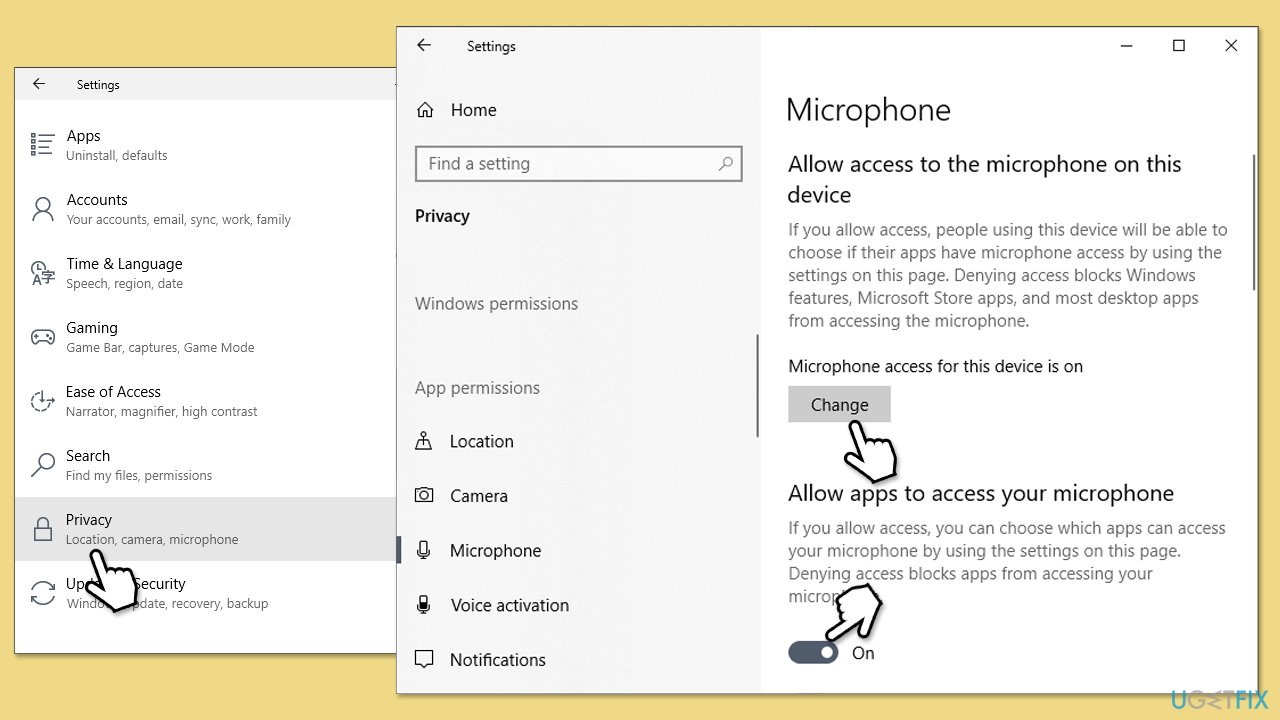
Correction 2. Assurez-vous que le bon périphérique d'entrée est sélectionné
Parfois, le mauvais microphone est sélectionné comme périphérique d'entrée dans les paramètres Windows. Sélectionner le bon peut résoudre le problème.
- Ouvrez Paramètres.
- Allez dans Système et sélectionnez Son.
- Sous Entrée, vérifiez que le microphone correct est sélectionné.
- Testez le microphone en parlant dedans et en vérifiant si les niveaux d'entrée bougent.
Réparer 3. Réparer ou réinitialiser l'application Phone Link
Le redémarrage de l'application peut résoudre des problèmes temporaires qui peuvent empêcher le microphone de fonctionner.
- Tapez Lien téléphonique dans la recherche Windows.
- Cliquez avec le bouton droit sur Lien téléphonique et sélectionnez Paramètres de l'application.
- Faites défiler vers le bas et cliquez sur Terminer.
- Tout d'abord, commencez par l'option Réparer et voyez si le problème est résolu.
- Sinon, essayez plutôt d'utiliser l'option Réinitialiser.

Correction 4. Mettre à jour les pilotes audio
Des pilotes audio obsolètes ou corrompus peuvent empêcher le microphone de fonctionner dans certaines applications, y compris Phone Link.
- Cliquez avec le bouton droit sur Démarrer et choisissez Gestionnaire de périphériques.
- Développez la section Contrôleurs son, vidéo et jeu.
- Cliquez avec le bouton droit sur votre périphérique audio et sélectionnez Mettre à jour le pilote.
- Choisissez Rechercher automatiquement les pilotes.
- Suivez les instructions à l'écran pour terminer la mise à jour.
- Redémarrez votre ordinateur une fois la mise à jour installée.
- Pour un moyen plus simple de mettre à jour et de maintenir les pilotes, vous pouvez essayer un programme de mise à jour automatique DriverFix.
Correction 5. Réenregistrer toutes les applications Windows
Si la réparation de l'application n'a pas fonctionné, vous pouvez essayer de la réenregistrer à la place.
- Tapez PowerShell dans la recherche Windows.
- Faites un clic droit sur PowerShell et sélectionnez Exécuter en tant qu'administrateur.
- Lorsque le Contrôle de compte d'utilisateur (UAC) vous demandera si vous souhaitez autoriser les modifications, cliquez sur Oui.
- Une fois PowerShell ouvert, tapez la commande suivante et appuyez sur Entrée :
Get-AppXPackage | Foreach {Add-AppxPackage -DisableDevelopmentMode -Register « $($_.InstallLocation)AppXManifest.xml »} - Redémarrez votre PC.

Correction 6. Mettre à jour Windows
Des fichiers système obsolètes ou des bugs dans la version actuelle de Windows peuvent empêcher le microphone de fonctionner dans certaines applications, y compris Phone Link. Garder Windows à jour garantit que vous disposez des derniers correctifs.
- Tapez Mises à jour dans la recherche Windows et appuyez sur Entrée.
- Lorsque la nouvelle fenêtre s'ouvre, cliquez sur Vérifier les mises à jour (ouTout installer si en attente) et attendez.
- S'il existe mises à jour facultatives disponibles, installez-les également.
- Après la mise à jour, redémarrez votre ordinateur.

Correction 7. Réinitialiser les paramètres sonores
La réinitialisation des paramètres sonores à leurs valeurs par défaut peut corriger des erreurs de configuration provoquant un dysfonctionnement du microphone.
- Ouvrez Paramètres et accédez à Système > Du son.
- Faites défiler vers le bas et cliquez sur Options sonores avancées.
- Faites défiler vers le bas et cliquez sur Réinitialiser.
- Redémarrez votre ordinateur et testez à nouveau le microphone dans Phone Link.

Ce qui précède est le contenu détaillé de. pour plus d'informations, suivez d'autres articles connexes sur le site Web de PHP en chinois!

Outils d'IA chauds

Undresser.AI Undress
Application basée sur l'IA pour créer des photos de nu réalistes

AI Clothes Remover
Outil d'IA en ligne pour supprimer les vêtements des photos.

Undress AI Tool
Images de déshabillage gratuites

Clothoff.io
Dissolvant de vêtements AI

Video Face Swap
Échangez les visages dans n'importe quelle vidéo sans effort grâce à notre outil d'échange de visage AI entièrement gratuit !

Article chaud

Outils chauds

Bloc-notes++7.3.1
Éditeur de code facile à utiliser et gratuit

SublimeText3 version chinoise
Version chinoise, très simple à utiliser

Envoyer Studio 13.0.1
Puissant environnement de développement intégré PHP

Dreamweaver CS6
Outils de développement Web visuel

SublimeText3 version Mac
Logiciel d'édition de code au niveau de Dieu (SublimeText3)

Sujets chauds
 Quoi de neuf dans Windows 11 KB5054979 et comment résoudre les problèmes de mise à jour
Apr 03, 2025 pm 06:01 PM
Quoi de neuf dans Windows 11 KB5054979 et comment résoudre les problèmes de mise à jour
Apr 03, 2025 pm 06:01 PM
Windows 11 KB5054979 Mise à jour: Guide d'installation et dépannage Pour la version Windows 11 24h2, Microsoft a publié la mise à jour cumulative KB5054979, qui comprend plusieurs améliorations et correctifs de bogues. Cet article vous guidera sur la façon d'installer cette mise à jour et de fournir une solution à la panne d'installation. À propos de Windows 11 24h2 KB5054979 KB5054979 a été publié le 27 mars 2025 et est une mise à jour de sécurité pour Windows 11 24h2 versions.net Framework 3.5 et 4.8.1. Cette mise à jour améliore la sécurité et
 Comment réparer KB5055523 ne parvient pas à s'installer dans Windows 11?
Apr 10, 2025 pm 12:02 PM
Comment réparer KB5055523 ne parvient pas à s'installer dans Windows 11?
Apr 10, 2025 pm 12:02 PM
La mise à jour KB5055523 est une mise à jour cumulative pour Windows 11 version 24h2, publiée par Microsoft le 8 avril 2025, dans le cadre du cycle mensuel du patch mardi, à OFE
 Comment réparer KB5055518 ne parvient pas à s'installer dans Windows 10?
Apr 10, 2025 pm 12:01 PM
Comment réparer KB5055518 ne parvient pas à s'installer dans Windows 10?
Apr 10, 2025 pm 12:01 PM
Les échecs de mise à jour de Windows ne sont pas rares, et la plupart des utilisateurs doivent lutter avec eux, devenant le plus souvent frustrés lorsque les systèmes ne parviennent pas à installer Critical Patche
 Comment réparer KB5055612 ne parvient pas à s'installer dans Windows 10?
Apr 15, 2025 pm 10:00 PM
Comment réparer KB5055612 ne parvient pas à s'installer dans Windows 10?
Apr 15, 2025 pm 10:00 PM
Les mises à jour Windows sont un élément essentiel pour garder le système d'exploitation stable, sécurisé et compatible avec de nouveaux logiciels ou matériels. Ils sont délivrés sur un b ordinaire
 Comment réparer KB5055528 ne parvient pas à s'installer dans Windows 11?
Apr 10, 2025 pm 12:00 PM
Comment réparer KB5055528 ne parvient pas à s'installer dans Windows 11?
Apr 10, 2025 pm 12:00 PM
Les mises à jour Windows sont essentielles pour garder votre système à jour, sécurisé et efficace, ajoutant des correctifs de sécurité, des corrections de bogues et de nouvelles fonctionnalités pour Windows 11 US
 Windows 11 KB5055528: Quoi de neuf et que se passe-t-il s'il ne parvient pas à installer
Apr 16, 2025 pm 08:09 PM
Windows 11 KB5055528: Quoi de neuf et que se passe-t-il s'il ne parvient pas à installer
Apr 16, 2025 pm 08:09 PM
Windows 11 KB5055528 (publié le 8 avril 2025) Mise à jour des explications détaillées et du dépannage Pour les utilisateurs de Windows 11 23H2, Microsoft a publié la mise à jour KB5055528 le 8 avril 2025. Cet article décrit les améliorations de cette mise à jour et fournit une solution à l'échec de l'installation. KB5055528 Mise à jour du contenu: Cette mise à jour apporte de nombreuses améliorations et nouvelles fonctionnalités aux utilisateurs de Windows 11 23H2: Explorateur de fichiers: mise à l'échelle du texte améliorée et accessibilité améliorée à la boîte de dialogue d'ouverture / enregistrer le fichier et copier la boîte de dialogue. Page Paramètres: Ajout de la fonction "Top Card" pour afficher rapidement le processeur, la mémoire, le stockage et G
 Travaillé! Corrigez les Scrolls d'Elder IV: Oblivion Remastered Crashing
Apr 24, 2025 pm 08:06 PM
Travaillé! Corrigez les Scrolls d'Elder IV: Oblivion Remastered Crashing
Apr 24, 2025 pm 08:06 PM
Dépannage du Scrolls Elder IV: Oblivion Remastered Launch and Performances Problèmes Éprouver des accidents, des écrans noirs ou des problèmes de chargement avec les défilements d'Elder IV: Oblivion Remastered? Ce guide fournit des solutions aux problèmes techniques communs.
 Et si KB5055523 ne parvient pas à installer? Voici quelques solutions
Apr 11, 2025 pm 08:01 PM
Et si KB5055523 ne parvient pas à installer? Voici quelques solutions
Apr 11, 2025 pm 08:01 PM
Windows 11 KB5055523 Mise à jour Amélioration de la solution de défaillance Cet article introduira des améliorations à la mise à jour cumulative de Windows 11 KB5055523 et diverses façons de résoudre les défaillances de l'installation de mise à jour. KB5055523 Mise à jour Faits saillants KB5055523 est une mise à jour cumulative pour Windows 11 24h2 publiée le 8 avril, qui contient plusieurs améliorations et innovations: Améliorations de l'IA: amélioration des fonctionnalités de l'IA telles que les améliorations de Copilot et la prise en charge des options intelligentes telles que le résumé d'article et la modification photo. Optimisation des performances: Correction de plusieurs vulnérabilités du système pour améliorer les performances globales et la stabilité. Modification de l'expérience utilisateur





